
システム管理者によってタスク マネージャーが無効にされている問題を解決するにはどうすればよいですか? 以下は、エディターによってコンパイルされた詳細な手順です。まず、ショートカット キー「Win R」を押して実行ファイルを開き、「gpedit.msc」と入力します。をクリックし、[ユーザーの構成] -> [管理テンプレート] -> [システム] -> [Ctrl Alt Del オプション] をクリックし、マウスをダブルクリックして [タスク マネージャーの削除] を選択し、「」で未構成または無効のオプションを選択します。 「設定」タブを選択し、「OK」をクリックすることができます。

1. まず、ショートカットキー「Win R」を長押しします。 gpedit.msc と入力し、Enter キーを押します。
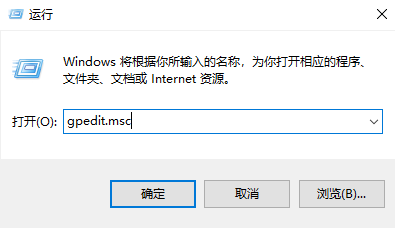
2.「ユーザー構成 -> 管理テンプレート -> システム -> Ctrl Alt Del オプション」に進みます。
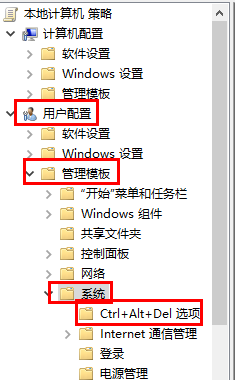
3. 次に、右側のマウスをダブルクリックして、[タスク マネージャーの削除] を選択します。
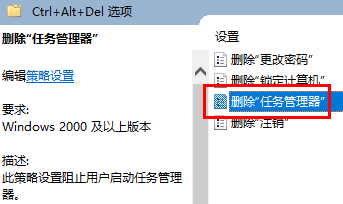
4. 最後に、[設定] タブで未構成または無効のオプションを選択し、最後に [OK] をクリックします。
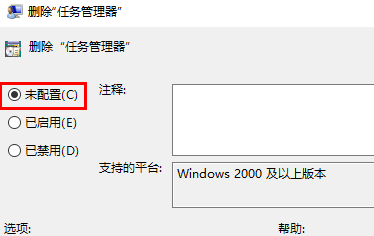
以上がシステム管理者がタスク マネージャーを非アクティブ化する問題を解決する方法の詳細内容です。詳細については、PHP 中国語 Web サイトの他の関連記事を参照してください。